Šiuolaikiniame skaitmeniniame pasaulyje įmonėms labai svarbu tiksliai pažinti savo tikslinę grupę ir ją pasiekti. Vienas iš būdų tai padaryti - "Facebook" sukurti pasirinktines auditorijas. Šiame vadove sužinosite, kaip sukurti pasirinktinę auditoriją ir kokių veiksmų tam reikia imtis. Išsamiai parodysiu kiekvieną žingsnį, kad net pradedantieji galėtų suprasti ir įgyvendinti pagrindus.
Pagrindinės įžvalgos
- Pasirinktinė auditorija padeda pasiekti žmones, kurie jau parodė susidomėjimą jūsų pasiūlymu.
- Pasirinktinė auditorija sukuriama per "Facebook Ads Manager".
- Jums reikia "Facebook" pikselio, kad galėtumėte stebėti lankytojų elgseną savo svetainėje.
Žingsnis po žingsnio, kaip sukurti pasirinktinę auditoriją
1 žingsnis: Prisijunkite prie skelbimų tvarkyklės
Norėdami sukurti pasirinktinę auditoriją, pirmiausia turite prisijungti prie savo "Facebook" paskyros ir atidaryti skelbimų tvarkytuvę. Spustelėkite tris horizontalias linijas viršutiniame kairiajame kampe.
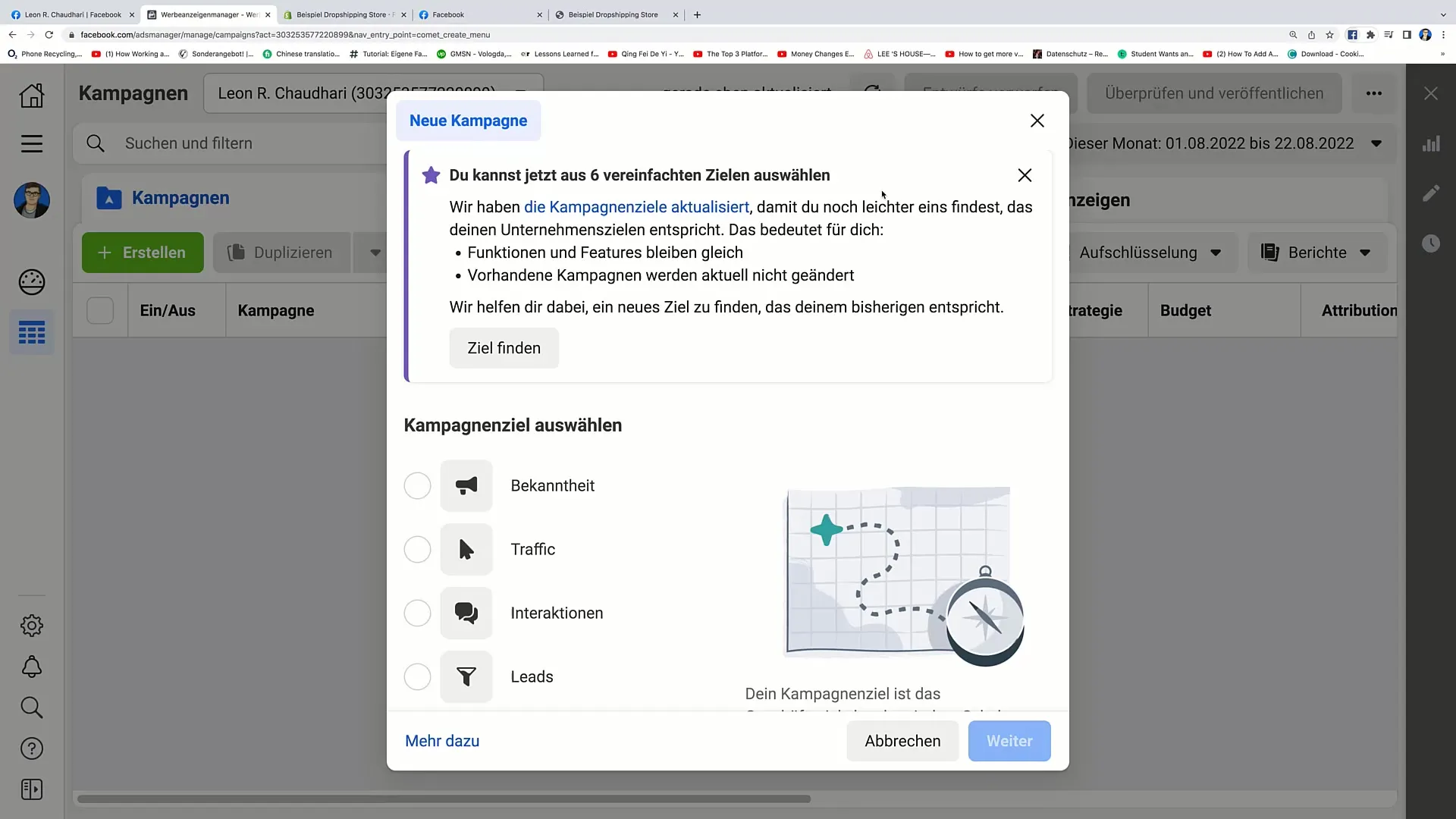
2 veiksmas: pasirinkite tikslines grupes
Atidarę "Ads Manager" meniu slinkite žemyn iki "Audiences". Spustelėkite ją, kad atidarytumėte tikslinių grupių puslapį.
3 žingsnis: Sukurkite tikslinę grupę
Tikslinių grupių puslapyje kairiajame apatiniame kampe pamatysite parinktį "Sukurti tikslinę grupę". Spustelėkite ją, kad pradėtumėte savo pasirinktinės auditorijos kūrimo procesą.
4 žingsnis: srauto šaltinio pasirinkimas
Dabar turite galimybę apibrėžti pasirinktinę auditoriją. Pasirinkite parinktį "Traffic from a website" (srautas iš svetainės), nes norite orientuotis į savo svetainės lankytojus. Tai pagrindinis žingsnis, kuriuo toliau tikslinę grupę patikslinsite.
5 veiksmas: Spustelėkite "Next" (toliau)
Pasirinkę šaltinį, spustelėkite "Next". Čia dabar turite pasirinkti savo konkretų "Facebook" pikselio elementą, kuris saugomas jūsų svetainėje. Įsitikinkite, kad pikselis veikia. Jei jis nustatytas teisingai, turėtumėte matyti žalią tašką.
6 veiksmas: tikslinės grupės nustatymas
Šiame žingsnyje galite nurodyti, kurie jūsų svetainės lankytojai turėtų būti įtraukti. Pavyzdžiui, galite pasirinkti visus naudotojus, kurie lankėsi jūsų svetainėje per pastarąsias 30 dienų. Suteikite tikslinei grupei pavadinimą, pavyzdžiui, "30 dienų internetinė parduotuvė", kad vėliau galėtumėte iš karto atpažinti, į kurią naudotojų grupę kreipėtės.
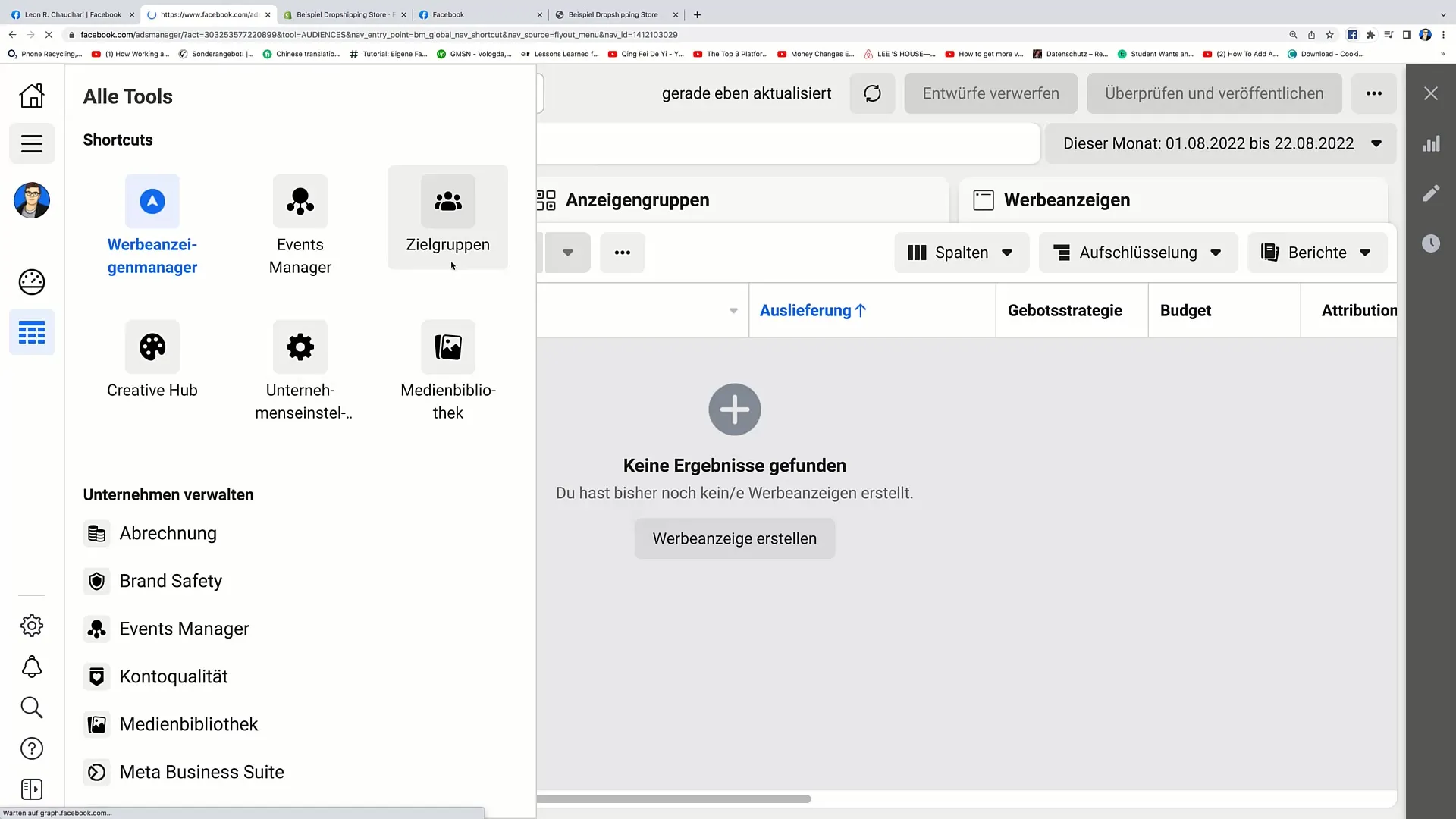
7 veiksmas: patikslinkite tikslinę grupę
Pasirinktinai galite tikslinę grupę dar labiau patikslinti, pridėdami demografinę informaciją, pavyzdžiui, amžių ir kilmę. Pavyzdžiui, jei žinote, kad jūsų tikslinė grupė yra 25-35 metų amžiaus ir daugiausia iš Vokietijos, galite įvesti šią informaciją, kad tikslinė grupė būtų dar konkretesnė.
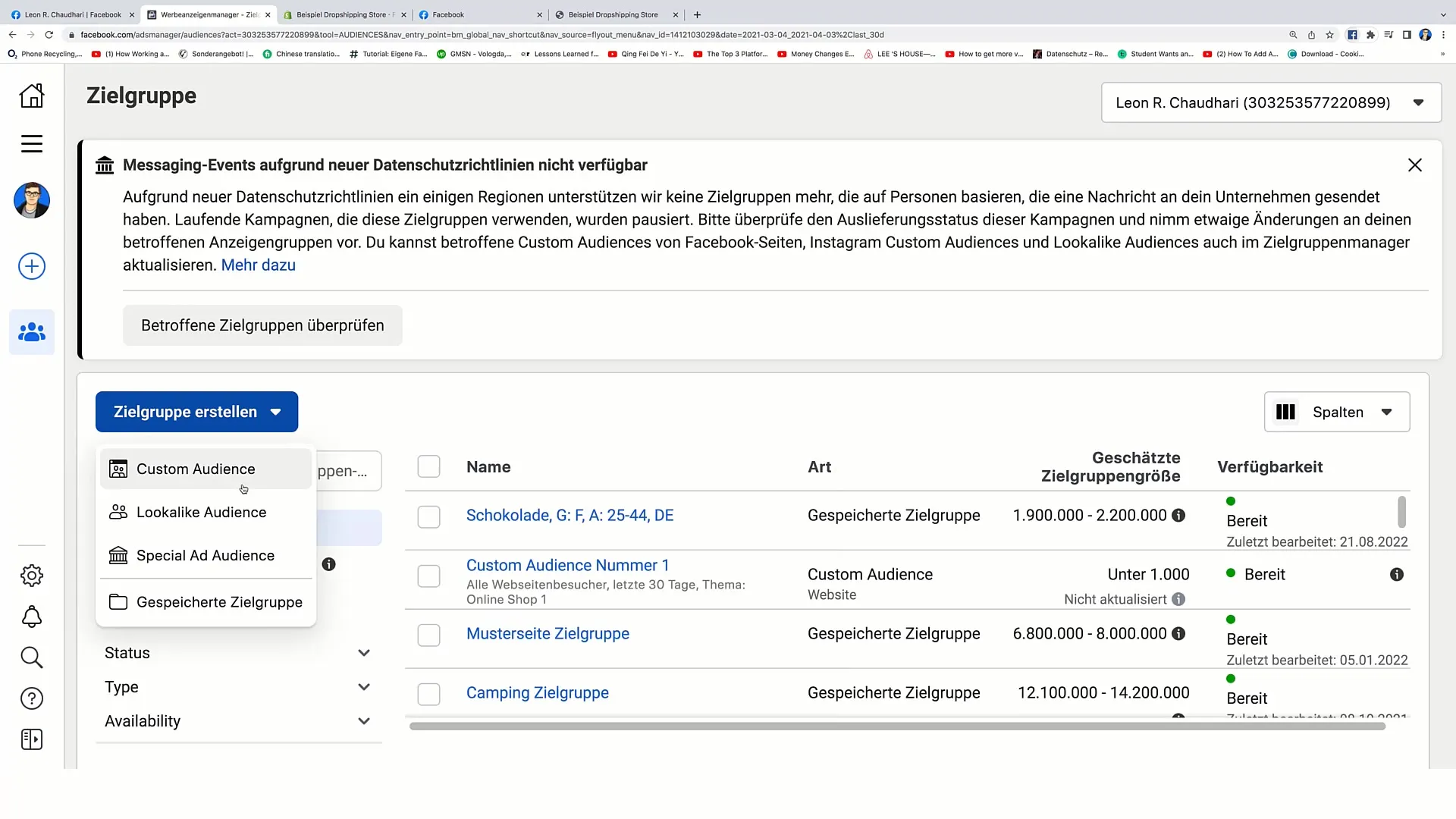
8 veiksmas: sukurkite tikslinę grupę
Kai tik atliksite visus norimus nustatymus, spustelėkite "Create target group" (sukurti tikslinę grupę). Dabar jūsų nauja pasirinktinė auditorija bus sukurta ir iš karto pasiekiama "Ads Manager" (skelbimų tvarkytuve).
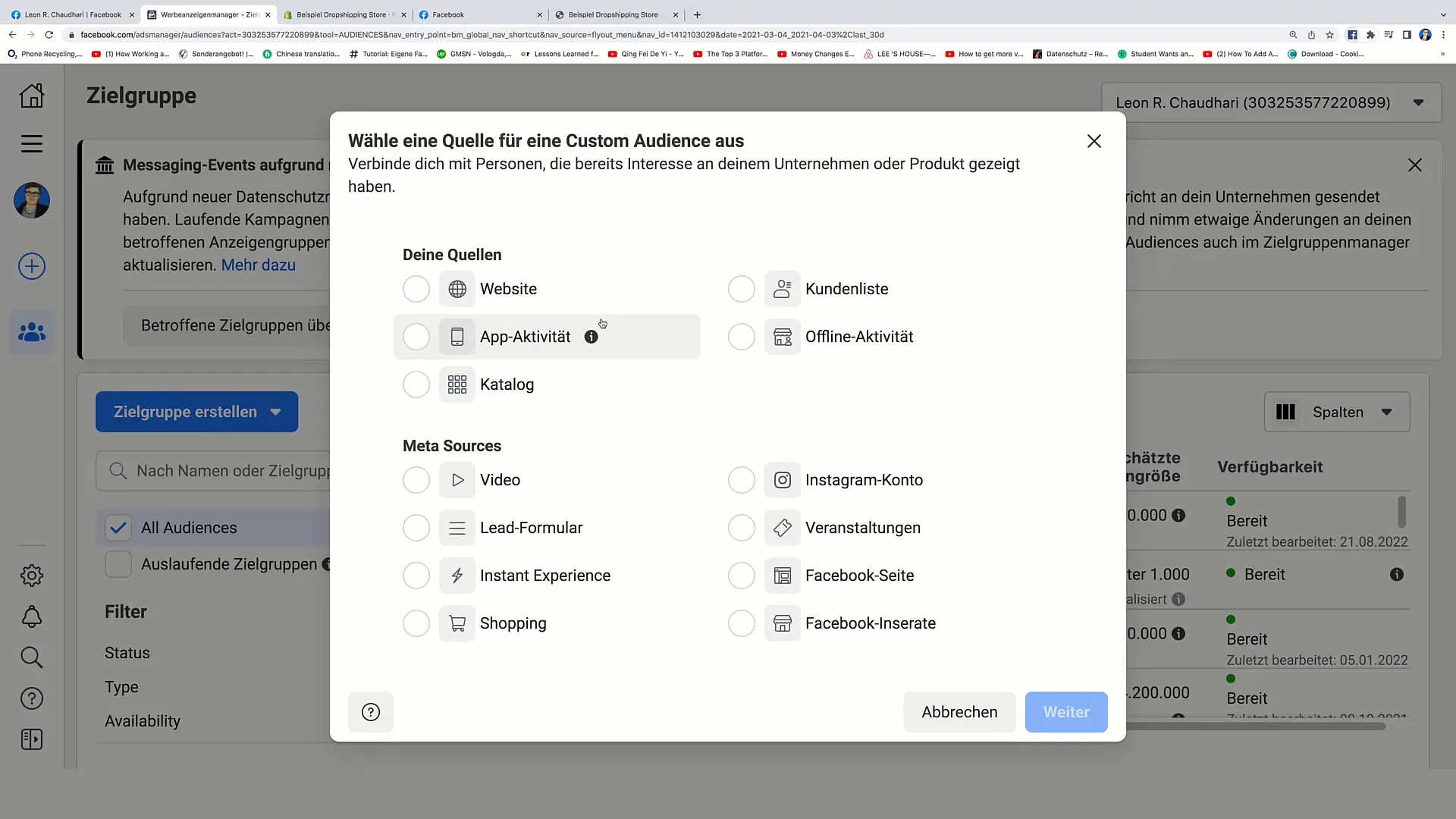
9 žingsnis: tikslinės grupės naudojimas
Dabar naujai sukurtą tikslinę grupę galite bet kada naudoti būsimose reklamos kampanijose. Pritaikykite ją, kad jūsų rinkodaros strategijos būtų dar veiksmingesnės.
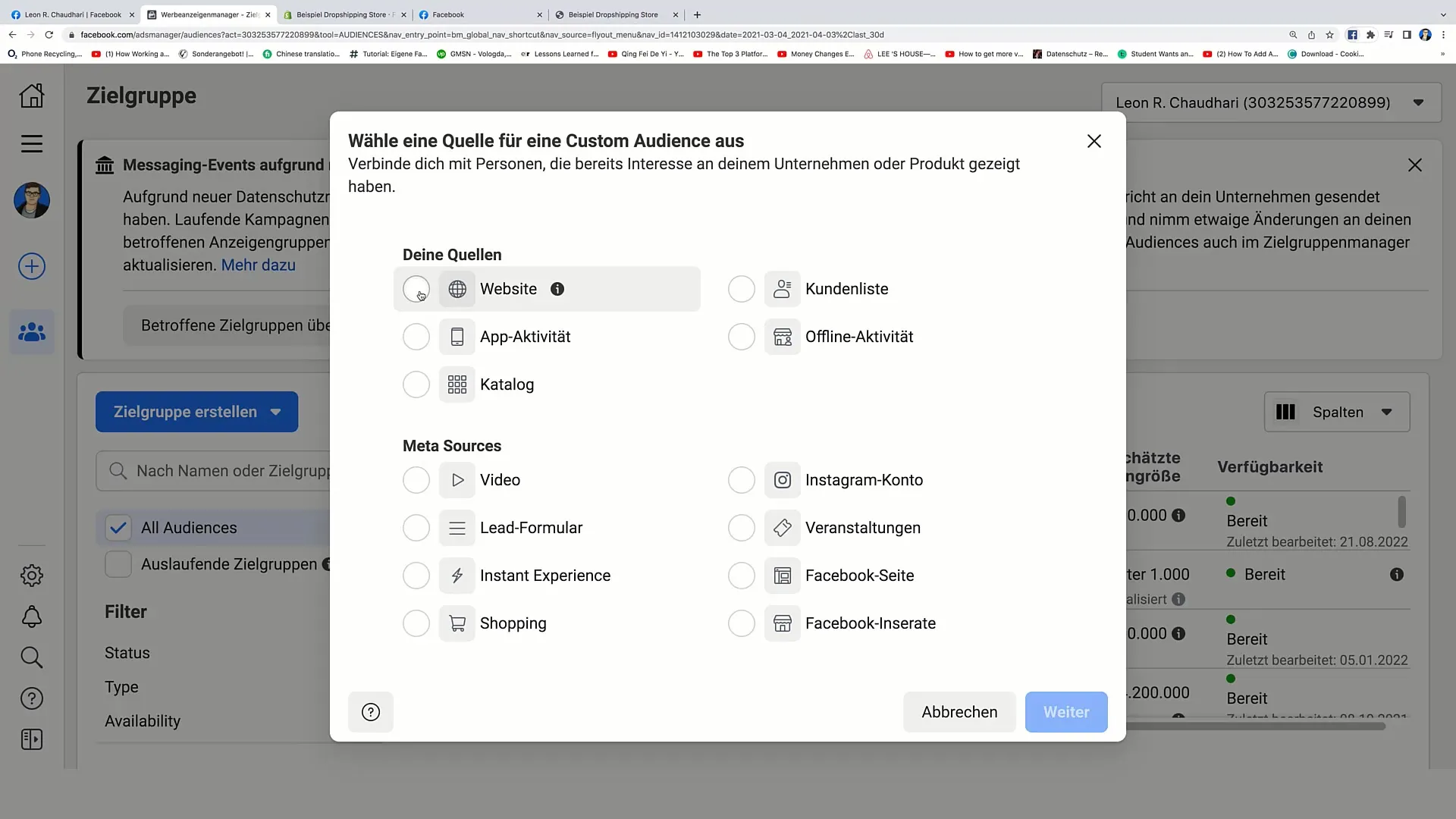
Apibendrinimas
Šiame vadove sužinojote, kaip "Facebook" sukurti pasirinktinę auditoriją. Žingsniuose aprašytas visas procesas nuo auditorijos pasirinkimo iki naujai sukurtos auditorijos naudojimo būsimose kampanijose. Pasirinktinės auditorijos sukūrimas yra labai svarbus žingsnis optimizuojant rinkodaros strategijas ir dirbant tikslingiau.
Dažniausiai užduodami klausimai
Kas yra pasirinktinė auditorija? Pasirinktinė auditorija - tai specialiai "Facebook" sukurta tikslinė grupė, kurią galite sukurti remdamiesi naudotojų elgsena jūsų svetainėje.
Kaip nustatyti, ar mano "Facebook" pikselis veikia? Tai galite patikrinti pažvelgę į skelbimų tvarkytuvę ir pamatę, ar jūsų pikselio taškas yra žalias. Žalias taškas reiškia, kad pikselis veikia tinkamai.
Ar galiu vėliau pakoreguoti tikslinę grupę?Taip, bet kuriuo metu galite koreguoti pasirinktinę auditoriją ir pridėti arba pašalinti vartotojus, kad optimizuotumėte tikslinę grupę pagal savo poreikius.


